Heim >Betrieb und Instandhaltung >Betrieb und Wartung von Linux >So installieren Sie qq unter Linux
So installieren Sie qq unter Linux
- 王林Original
- 2020-03-13 11:46:536574Durchsuche
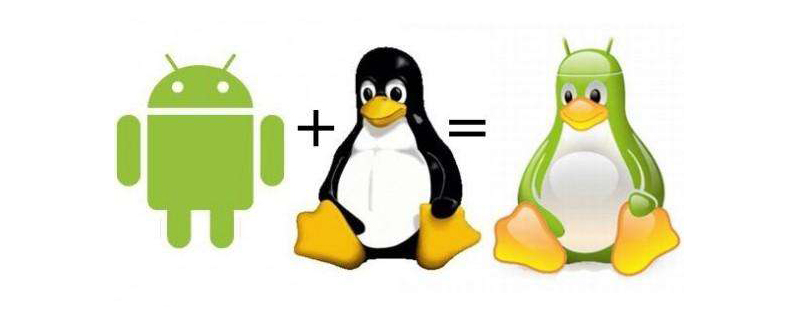
Umgebung: Ubuntu
Installationsmethode:
1. Installieren Sie die Deepin-Wine-Umgebung
Geben Sie https:/ ein. Laden Sie das Zip-Paket von der Seite /gitee.com/wszqkzqk/deepin-wine-for-ubuntu herunter (oder klonen Sie es mit Git), entpacken Sie es in einen lokalen Ordner, öffnen Sie ein Terminal im Ordnerverzeichnis und geben Sie Folgendes ein Befehl und installieren Sie es mit einem Klick:
sudo sh install.sh1
(Empfohlenes Tutorial: Linux-Tutorial)
2. Laden Sie den Container herunter:
unter http://mirrors.aliyun. Laden Sie den gewünschten Container von com/deepin/pool/non-free/d/ herunter und klicken Sie auf deb, um ihn zu installieren.
Gehen Sie zur entsprechenden Download-Seite, wählen Sie die Deb-Datei aus und laden Sie sie herunter.
3. QQ installieren
Geben Sie das Verzeichnis ein, in dem sich die Deb-Datei befindet, öffnen Sie das Terminal und geben Sie den folgenden Befehl ein:
sudo dpkg -i deepin.com.qq.im_8.9.19983deepin23_i386.deb1
4. Der Ubuntu 18.04 Gnome-Desktop wird angezeigt das traditionelle Taskleistensymbol
Installieren Sie die Gnome-Shell-Erweiterung von TopIconPlus, Befehl:
sudo apt-get install gnome-shell-extension-top-icons-plus gnome-tweaks1
und verwenden Sie dann Gnome-Tweaks, um diese Erweiterung zu aktivieren.
Empfohlene verwandte Video-Tutorials: Linux-Video-Tutorial
Das obige ist der detaillierte Inhalt vonSo installieren Sie qq unter Linux. Für weitere Informationen folgen Sie bitte anderen verwandten Artikeln auf der PHP chinesischen Website!

